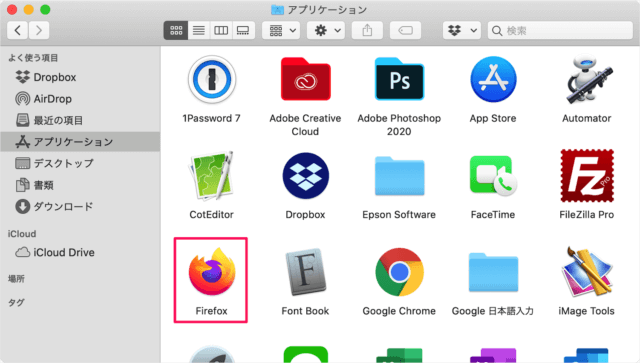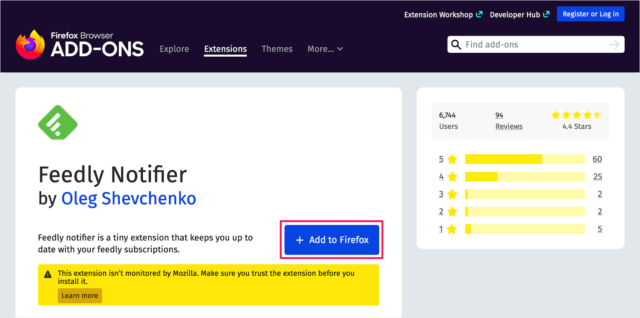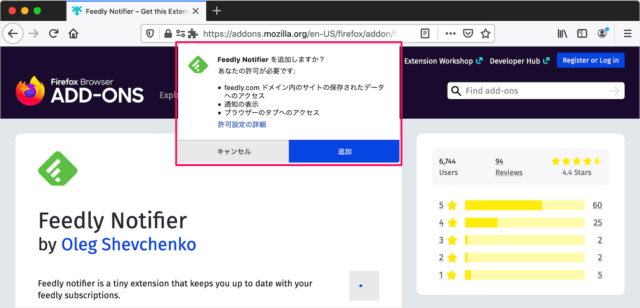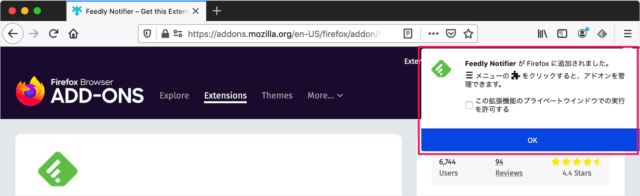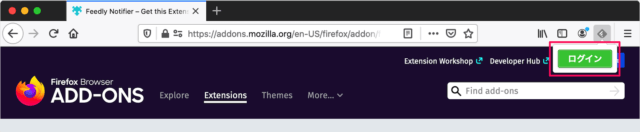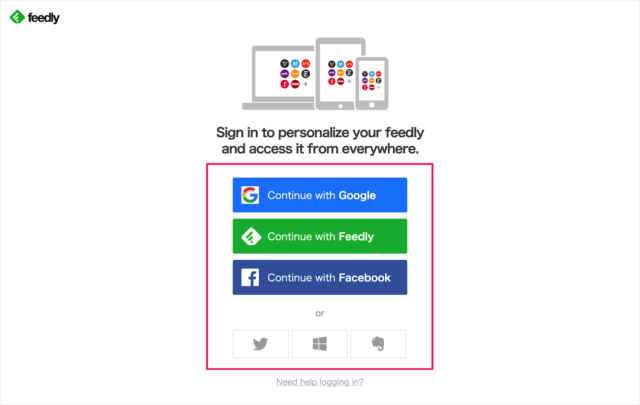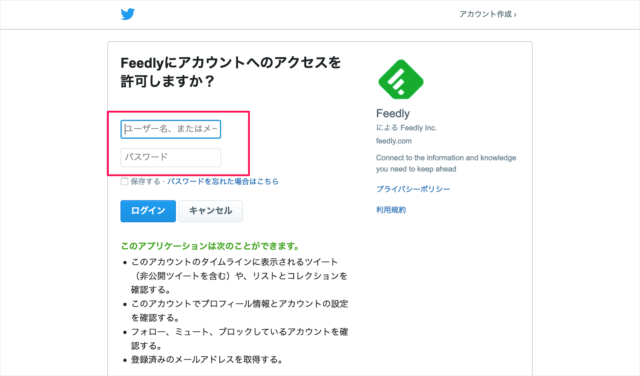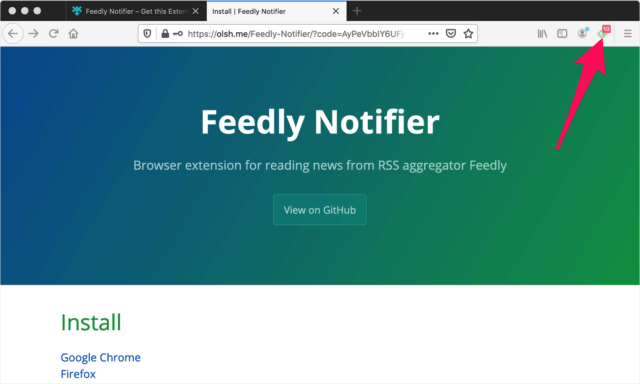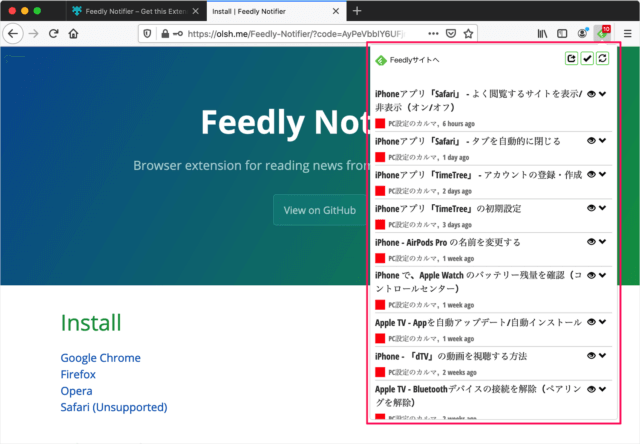Firefoxアドオン「Feedly Notifier」の使い方と設定方法を紹介します。
Feedly notifier は、Feedly 購読の最新情報を確認するための Firefox の拡張機能です。
「Feedly Notifier」の使い方
「Add to Firefox」をクリックします。
Feedly Notifier を追加しますか?
あなたの許可が必要です。
・feedly.com ドメイン内のサイトの保存されたデータへのアクセス
・通知の表示
・ブラウザーのタブへのアクセス
「追加」をクリックします。
Feedly Notifier が Firefox に追加されました。
「OK」をクリックします。
ナビゲーションツールバーの「Feedly Notifier」アイコンをクリックすると
「ログイン」が表示されるので、それをクリックします。
- Feedly
- Microsoft
- Evernote
※ ここでは「Twitter」をクリックしています。
- ユーザー名、メール
- パスワード
を入力し、ログインします。